本课程在前述课程基础上,进一步介绍C#的可视化程序设计。内容包括:Windows程序设计原理;控件,窗体;Windows GDI+系统;文件及目录的操作。通过本课程的学习,你将可以摆脱单调的控制台窗口,初步掌握使用C#开发Windows窗口应用程序的技巧,使你的应用程序界面更优美,使用更方便,与Windows操作系统的结合更紧密,实现更强大的功能。
图片框控件的使用

Loading...
Taught By
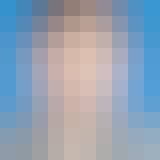
乔亚男
讲师

本课程在前述课程基础上,进一步介绍C#的可视化程序设计。内容包括:Windows程序设计原理;控件,窗体;Windows GDI+系统;文件及目录的操作。通过本课程的学习,你将可以摆脱单调的控制台窗口,初步掌握使用C#开发Windows窗口应用程序的技巧,使你的应用程序界面更优美,使用更方便,与Windows操作系统的结合更紧密,实现更强大的功能。
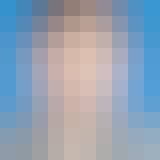
讲师